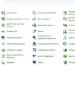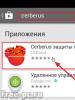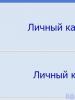Инструкция по регистрации в инстаграм используя компьютер. Как зарегистрироваться в Инстаграм — подробная инструкция Рега в инстаграме с компьютера
За время своего существования Instagram был скачан из магазина приложений более миллиарда раз. Ежедневно увеличивается количество активных пользователей соцсети, предназначенной для обмена фото и видео, сделанных с мобильных устройств. Разработчики также предлагают воспользоваться версией для ПК . В Инстаграм регистрация через компьютер происходит двумя способами, в зависимости от того, какой вариант приложения используется.
Регистрация в онлайн Instagram
Социальную сеть можно открывать с помощью любого веб-браузера. Для того чтобы это сделать, необходимо перейти на официальную страницу приложения. Здесь будет предложено войти в аккаунт через Facebook или зарегистрироваться в Инстаграмм . Для того чтобы завести учетную запись в приложении необходимо ввести:
- логин;
- пароль;
- номер мобильного телефона или e-mail;
- имя и фамилию.
После этого перед пользователем откроется страница, где будет предложено установить аватар, а также заполнить другие сведения о себе. На этом регистрация в Инстаграмм завершена. В социальной сети не требуется подтверждение создания учетной записи по ссылке, которая будет содержаться в электронном письме. На введенный e-mail придет сообщение с приветствием и информацией о том, что аккаунт в соцсети создан. Электронная почта или номер телефона могут понадобиться в случае, если появятся проблемы с доступом к учетной записи.
Instagramm на ПК
Инстаграмм в браузере имеет ограничения в том, что здесь не получится выкладывать фото и видео, сделанные веб-камерой на ПК. Для того чтобы делиться изображениями можно установить приложение с помощью эмулятора Android. Наиболее популярным подобным сервисом считается BlueStacks.
После установки приложения у пользователей возникает вопрос, как зарегистрироваться в Instagram с компьютера. Действия практически совпадают с теми, что выполняются на мобильных устройствах
. Пользователю предлагается придумать имя и пароль, а также ввести электронную почту. Далее следует сообщение о том, что нажатием кнопки пользователь соглашается с лицензионным соглашением. После этого открывается главная страница соцсети.
Если использовать BlueStacks , то интерфейс приложения и функциональность практически не отличается от того, который представлен в Андроид-устройствах. В целом приложение максимально простое, поэтому разобраться с его меню и настройками совершенно несложно.
Instagram - оригинальная социальная сеть и приложение для мобильных устройств в одном лице. При помощи этого сервиса можно удалённо хранить свои фотогалереи и видео, «расшаривать» их в сети, обрабатывать при помощи различных светофильтров. Посредством программы снимки мгновенно онлайн загружаются в профиль Инстаграмма.
При необходимости зарегистрироваться в Инстаграме можно и на компьютере. Для этого вам понадобиться эмулятор мобильного девайса и аккаунт на почтовом сервисе gmail.
Установка эмулятора
Примечание. Можно использовать любой эмулятор, поддерживающий сетевые соединения и регистрацию учётной записи после инсталляции на комп. В данном руководстве рассматривается бесплатное приложение Bluestacks, эмулирующее устройство Android.
1. Откройте на компьютере браузер. В поисковой системе Google или Yandex, сделайте запрос - официальный сайт Blustacks.
2. Кликните по первому в выдаче веб-ресурсу (bluestacks.com/ru/).
3. На главной страничке нажмите кнопку «Скачать BlueStacks 2» для загрузки дистрибутива на компьютер.

4. Запустите инсталлятор от имени администратора. Следуйте его инструкциям: после ознакомления с сообщениями нажимайте кнопку «Далее»; убедитесь в том, что включены надстройки «Доступ к магазину… » и «Коммуникации… »; щёлкните кнопку «Установить».
Создание в эмуляторе учётной записи
1. Кликните в окне Bluestacks, на рабочем столе, иконку «Play Маркет».

- «Существующий» - если у вас уже есть электронный ящик gmail.
- «Новый» - если вам нужно создать новый профиль gmail (без него зарегистрироваться в Инстаграм через компьютер не получится).

Совет! Создать аккаунт на Google можно непосредственно на компьютере. Откройте в браузере страницу accounts.google.com/SignUp?hl=ru и заполните регистрационную форму (сервис будет дополнительно отображать подсказки, как правильно вводить данные). Запомните адрес почты (@gmail) и пароль для входа. Процедура регистрации предоставляется бесплатно.
3. Введите адрес ящика и пароль (если вы выбрали вариант авторизации «Существующий»).

4. В панели «Сервисы Google» при необходимости отключите надстройки «Резервное копирование… » и «Рассылка… ».

5. Если не хотите указывать платёжные реквизиты, то есть не планируете делать покупки в Play Маркете, клацните кнопку «Пропустить».
6. Перед входом в магазин приложений согласитесь с условиями его использования: в появившемся окошке выберите «Принять».

Регистрация в Инстаграме
1. В строке поиска Play Маркет введите Instagram.
2. Щёлкните в открывшейся подсказке по иконке приложения фотосервиса (которое вы сейчас будете устанавливать).

3. В появившейся панели клацните «Установить».

4. Разрешите доступ Инстаграм к данным устройства: нажмите «Принять».

5. На вкладке «Зарегистрироваться» кликните «Введите адрес».
Совет! Также создать учётную запись в Instagram можно при помощи аккаунта на Фейсбуке. Чтобы воспользоваться этой опцией, нажмите «Вход через Facebook».
6. Наберите в поле адрес вашего электронного ящика gmail.

7. Введите своё имя (не обязательно для заполнения; его можно пропустить, нажав по ссылке «Далее»).
8. Укажите имя пользователя (ваш ник в системе).
9. Придумайте пароль. В символьной комбинации обязательно должны присутствовать латинские буквы и цифры.

Фактически на этом этапе регистрация завершается. По желанию сразу после входа в учётную запись можно оформить фотопрофиль, найти друзей ВКонтакте (посредством подключения аккаунта), добавить контакты, оформить подписку. Для перехода к следующему полю настроек нажимайте опцию «Пропустить» (опция в правом верхнем углу).
Интересных вам знакомств и оригинальных фотогалерей в Instagram!
Ежегодно Инстаграм привлекает миллионы пользователей со всего мира, и у большинства из них возникают резонные вопросы по поводу того, как зарегистрироваться в Инстаграм с телефона, какие есть нюансы и особенности. Да и вообще, легко ли это сделать человеку, который еще не знаком с этой социальной сетью.
Популярность Инстаграма вполне можно объяснить:
- Для индивидуального пользователя данная социальная сеть – отличная возможность бесплатно общаться с близкими и друзьями, находить новых знакомых и стать известным.
- Для коммерческих аккаунтов Инстаграм дает отличную возможность развить и расширить свой бизнес, найти новых клиентов, увеличить активность и интерес к своему продукту.
- Эта площадка постоянно развивается и модернизируется. И, если в начале своего пути она была просто удобным ресурсом для просмотра фото, публикаций своих записей, и поиска интересующих личностей, то сейчас она стала для многих источником вдохновения и заработка.
Этот материал идеально подойдет для новичков, которые еще ни разу не использовали этот ресурс, и хотят все сделать правильно.
Итак, приступим.
Как зарегистрироваться в Инстаграм с телефона?
Ресурс доступен для любых мобильных платформ: Андроида и Айфона, а также прекрасно работает на ПК, однако не так функционально.
Заметьте, что несмотря на то, что для ПК функционал приложения значительно урезан, . Читайте об этой возможности в статье по ссылке.
Пошаговая инструкция для смартфона
Как только вы загрузили приложение на свое устройство, необходимо выполнить следующие инструкции:

Инструкция, как создать профиль в Инстаграм с телефона для Айфона, полностью совпадает с аналогичным руководством для Андроида, поэтому можете смело его использовать.
В этой статье мы детально разобрали, как зарегистрироваться в Инстаграм для телефона. Как видите, это совсем несложно. Главное – следовать инструкции по пунктам. Да и в принципе, много чего можно делать по инструкции, особенно нашей. Удачи вам в покорении этой социальной сети!
К сожалению, регистрация через компьютер на официальном сайте Инстаграм невозможна, поэтому без скачивания приложения нам не обойтись. Создать личный аккаунт в социальной сети можно только одним способом – установить эмулятор платформы Android и запустить с его помощью мобильную версию программы. Как это сделать, вы можете узнать на нашем сайте в разделе «Инструкции », а сейчас мы покажем, как зарегистрироваться в Инстаграме с компьютера через BlueStacks.
Скажем сразу, этот процесс настолько прост, что через пару минут, вы сможете полноценно пользоваться всеми фишками соцсети на своем ПК, но чтобы все прошло гладко, внимательно читайте инструкцию. Итак, для регистрации нам понадобятся:
- БлюСтакс на русском языке ()
- Установленный Instagram в эмуляторе
- Электронная почта
- Телефонный номер
- Аккаунт в Фейсбуке, ВКонтакте и Твиттере (не обязательно)
- Выход в интернет
Создание учетной записи для продвинутых пользователей
- Открыть в BlueStacks приложение Инстаграм
- Войти с помощью Фейсбук или зарегиться
- Ввести почту, ник, пароль
- Добавить фото профиля с ПК или импортировать с соцсети
- Найти друзей в ВК и Instagram
- Подтвердить аккаунт через телефон
Если вы еще не установили мобильный сервис на компьютер и думаете, что можете справиться без инструкций, то мы расскажем в двух словах как это сделать. Скачайте БлюСтакс с официального сайта и выполните стандартную установку. В поиске программы, найдите Instagram и перейдите на Google Play. После инсталляции откройте приложение и пройдите регистрацию.
Как зарегистрироваться в Инстаграме с компьютера
Сдадим немного назад и покажем процесс с установки приложения на эмулятор. Запустите BlueStacks и в главном окне, перейдите в раздел поиска.
Введите название программы (можно на русском языке) и нажмите на появившуюся иконку социальной сети.

Эти действия перекинут нас на страницу приложения для Android в магазин Play Market. Жмем на кнопку «Установить », ждем завершения инсталляции и открываем прогу.

Далее система предложит сделать instagram-регистрацию с компьютера через Фейсбук или создать учетную запись вручную. Первый вариант более быстрый, но все данные, включая e-mail, ник и аватар, будут перенесены в ваш профиль. Просто нажмите «Войти с помощью Facebook», введите логин/пароль и на этом можно поставить точку. Но мы выбираем второй вариант, ведь не все пользователи имеют аккаунт в социальной сети. Итак, на первом этапе вводим адрес электронной почты (желательно @gmail.com).

Теперь по желанию можно написать свое имя или пропустить этот шаг.

Имя пользователя нужно указывать обязательно, так как его будут видеть ваши друзья в Инстаграм. На ваше усмотрение можете написать его латиницей или кириллицей.

Придумайте надежный пароль для входа, чтобы исключить взлом аккаунта.

- Импортировать из Фейсбука
- Сделать снимок веб-камерой
- Добавить с жесткого диска ПК
- Импортировать из Твиттера
Если вы не хотите размещать свое изображение, то можно обойтись без скачивания и проигнорировать эту настройку.

На этом этапе, система предложит найти среди ваших друзей ВКонтакте тех, которые пользуются Инстаграм. Позже вы сможете подписаться на них. Также в следующем окне, появится предложение добавить инстаграмщиков из телефонной книги, но так как мы используем компьютерную версию приложения, нужно нажать на кнопку «пропустить».


Теперь осталось только подтвердить «новоиспеченный» аккаунт при помощи мобильного телефона. Вводим номер в международном формате и отправляем, после чего на ваш девайс придет СМС с кодом активации. Вписываем его в соответствующее поле и отсылаем на проверку. На этом, регистрация через компьютер закончена!


Итог
Теперь вы увидели, что instagram-регистрация с компьютера занимает мало времени и не требует каких-то супер навыков. Прямо сейчас, вы можете добавлять друзей, размещать видео и фотографии, лайкать и комментировать публикации. Как пользоваться приложением, читайте в других разделах нашего сайта, а если что-то не понятно, то пишите в отзывах к статье и мы обязательно ответим.
Кстати ! БлюСтакс имеет довольно жесткие требования к ПК или ноутбуку, поэтому старое «железо» не потянет эмулятор. Есть несколько аналогичных программ, которые работают на более слабых лэптопах. Среди них стоит выделить: Nox App Player, Genymotion, Windroy и YouWave for Android.
Этот сервис разрабатывался, как мобильное приложение для iOS и Android, поэтому проще использовать для регистрации планшет или смартфон. Для начала понадобится войти в магазин приложений со своего мобильного телефона Play Market или Apple App Store, чтобы скачать Instagram. Приложение весит немногим больше 15 Мб.
Как зарегистрироваться в инстаграм через компьютер
Сложность этого заключается в том, что нельзя просто зайти на сайт приложения и зарегистрироваться. Для этого понадобится скачать специальную программу BlueStacks, адаптированную под Android, и проводить регистрацию в инстаграм, используя ее.
Чтобы скачать эту программу, нужно ввести ее название в поисковой строке браузера, дождаться окончания загрузки и установить на свой компьютер, используя настройки, заданные по умолчанию. Если появится сообщение о возникшей во время загрузки ошибке, вероятно, понадобится обновить драйверы.
После удачной установки нужно ввести в поисковой строке программы слово Instagram и нажать на кнопку поиска в верхнем левом углу открытого окна. Приложение запросит разрешение на установку связи с Google Play – нужно разрешить это действие. Затем понадобится еще раз воспользоваться поиском, найти значок «инстраграм регистрация